
Apple TV + bietet sehr hochwertige Videoprogramme, die eine große Bandbreite erfordern. Im Falle eines Problems mit der Internetverbindung haben Sie keine andere Wahl, als die Videoqualität von Filmen oder Serien anzupassen. Hier ist das Verfahren, um die Videoqualitätseinstellungen des Apple TV und damit den Datenverbrauch zu reduzieren..
Ändern Sie die Videoqualität von Apple TV +
Video-Streaming-Dienste wie Netflix, YouTube oder Apple TV + belasten die Internetverbindungen. Um Inhalte auf Ihrem iPhone oder Fernseher anzuzeigen, ist es daher besser, eine sehr hohe Geschwindigkeit zu haben.
Internetangebote mit 20 Mpbs sind mehr als genug, um den riesigen Katalog von Apple TV + zu nutzen. Es besteht jedoch die Möglichkeit, dass Ihre Kinder und andere Familienmitglieder während des Betrachtens eines Films auch die Internetverbindung nutzen..
Wenn Sie eine langsame Wi-Fi-Internetverbindung haben oder wenn Ihr Mobilfunkbetreiber eine Datenobergrenze für 4G festlegt, liegt es in Ihrem Interesse, den Datenverbrauch auf Ihrem Apple TV zu reduzieren. Glücklicherweise verfügt der Streaming-Service der Apple-Firma über einen Parameter, mit dem Sie die Videoqualität des angezeigten Inhalts ändern können.
Sie sollten wissen, dass der Apple TV + -Dienst die Videoqualität abhängig von der Internetverbindung und dem verwendeten Gerät automatisch anpasst. Bei einer Mobilfunkverbindung (4G) kann dies jedoch manchmal zu Problemen führen. Ein Film von ungefähr 1,5 Stunden verbraucht fast 5 GB Daten..
Wenn Sie einen Film von zu Hause aus auf Ihrem iPhone oder iPad streamen möchten, ist es besser, sich für die Standardvideoqualität zu entscheiden. Hier ist das Verfahren zum Anpassen der Videoeinstellungen von Apple TV +.
- Öffnen Sie die iPhone- oder iPad-Einstellungen
- Klicken Sie auf den TV-Bereich
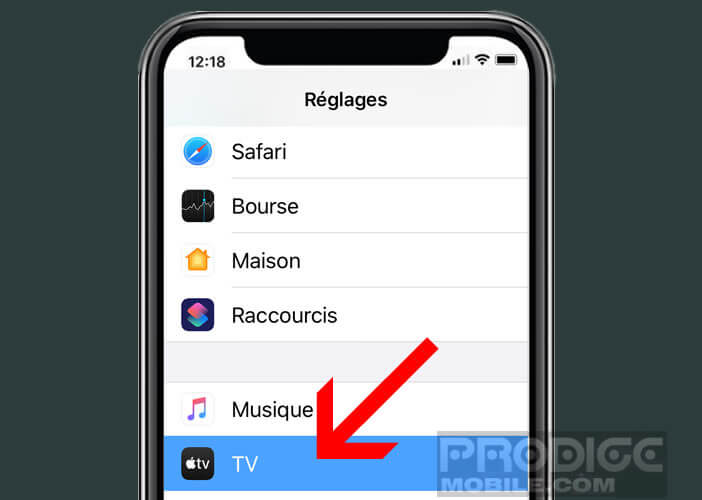
- Wählen Sie die Option iTunes-Videos
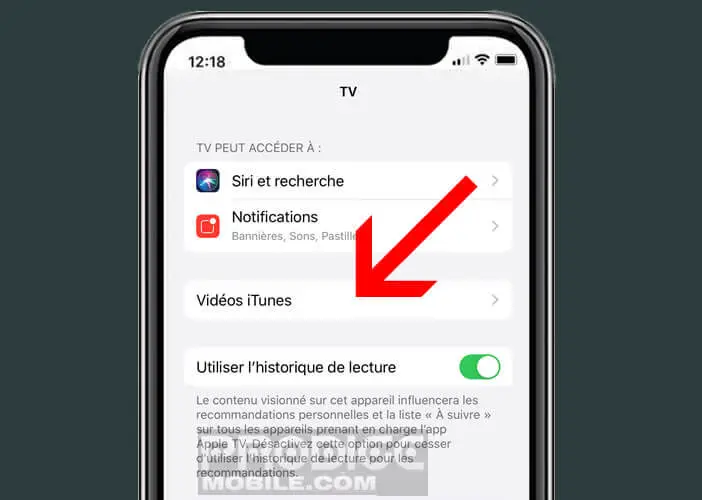
- Wählen Sie im Bereich Lesequalität die Internetverbindung Ihrer Wahl aus, Wi-Fi oder Mobilfunk (4G).
- Ihnen stehen zwei Optionen zur Verfügung: Optimal und Gut
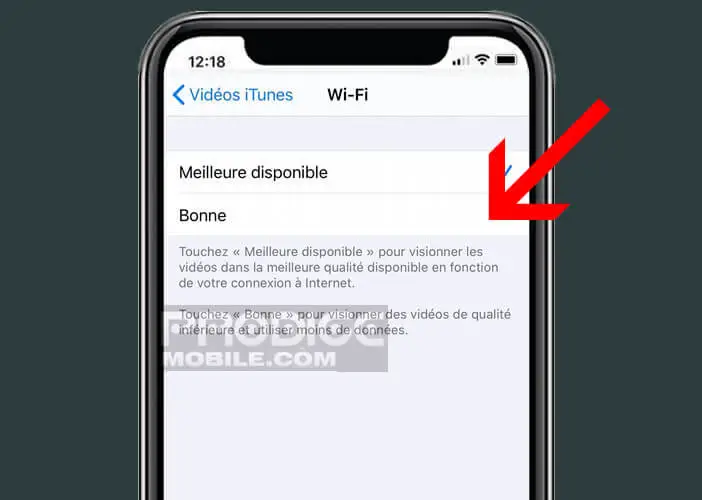
- Die erste Auswahl bietet die bestmögliche Videoqualität
- Aktivieren Sie das Kontrollkästchen Gut, um den Datenverbrauch und die Videoqualität zu verringern
Reduzieren Sie die Qualität heruntergeladener Videos für die Offline-Anzeige
Die Dateneinsparungen variieren je nach den auf Ihrem Apple TV oder iPhone angezeigten Programmen. Die gespeicherten Datenmengen sind jedoch keineswegs vernachlässigbar. Beachten Sie, dass Sie auch die Videoqualität der auf Ihr iPhone heruntergeladenen Programme ändern können, um sie offline anzuzeigen.
- Kehren Sie zum TV-Bereich zurück
- Klicken Sie auf iTunes Videos
- Klicken Sie auf den Bereich Käufe und Mieten
- Wir bieten Ihnen zwei Optionen: High Definition und Standard Definition
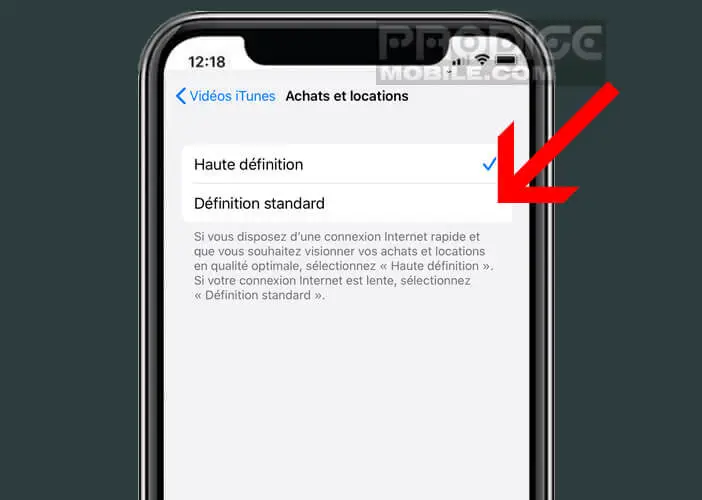
- Wenn Ihre interne Verbindung langsam ist oder wenn Sie wenig Speicherplatz haben, wählen Sie die Standarddefinitionsoption
Fans von Serien und Streaming-Filmen, die es gewohnt sind, viele Inhalte herunterzuladen, können besser verwalten, was sie später sehen möchten. Mit der Standarddefinition ist es möglich, viel mehr Inhalte wiederherzustellen.